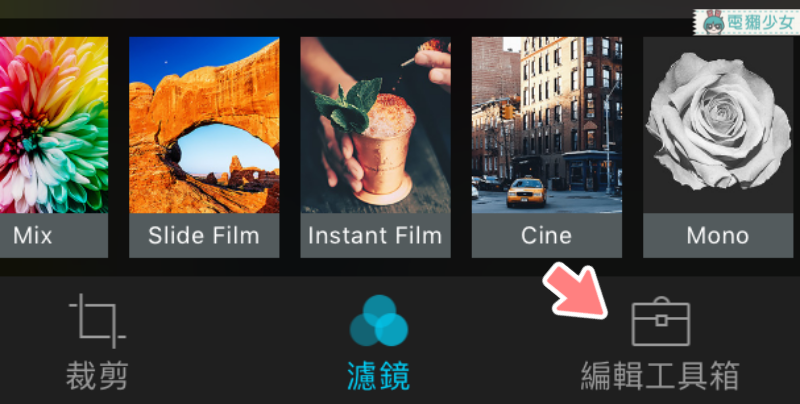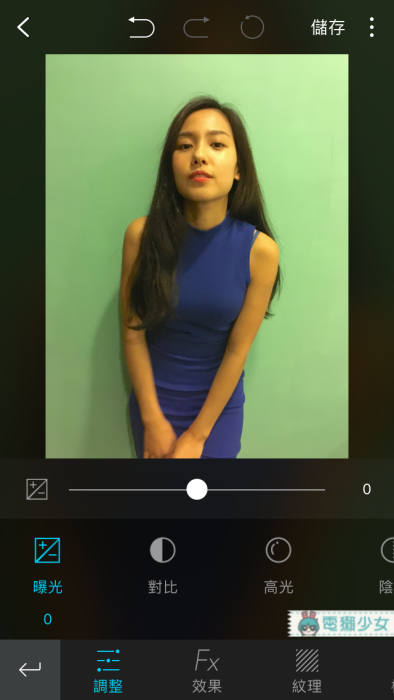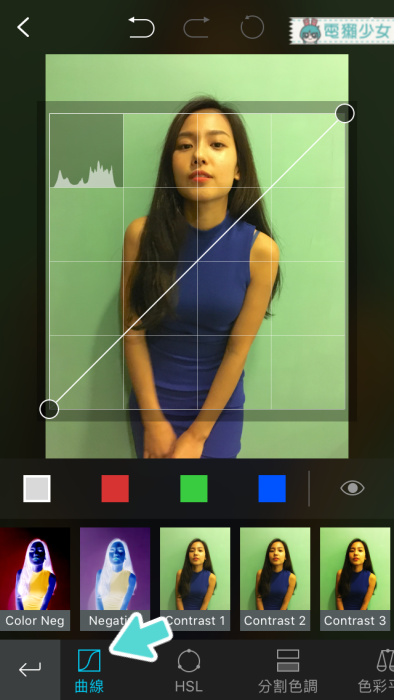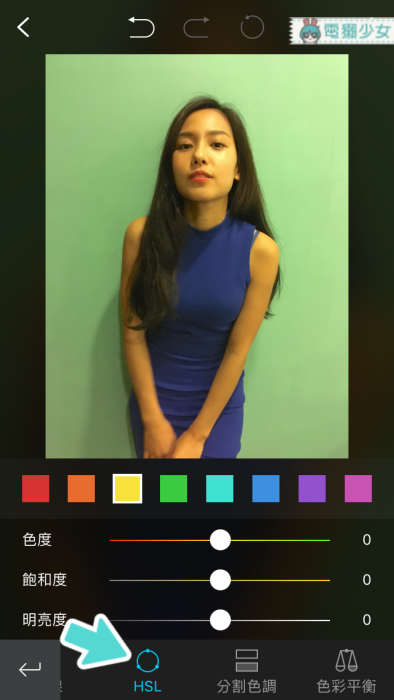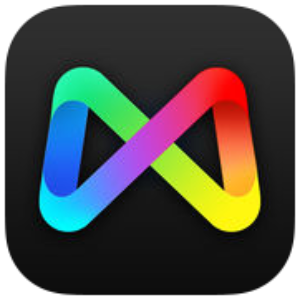今天要跟獺友們分享一個絡甯自己超推的修圖App「MIX」,它修圖功能之強大可以針對照片的色彩做調整,就像PhotoShop能手動調整照片原色,也能透過小撇步調整膚色!! 因為「MIX」真的太好用了,絡甯把它的功能分成「調色」跟「濾鏡」來介紹
調色
選好圖片後選擇右下角的「編輯工具箱」進入強大的手機版PS後台XD
絡甯挑了這張膚色拍起來很黃的照片,是完全沒修圖的原圖
▲先一起來看上圖最下面的功能列,在「調整」裡面你可以找到熟悉的曝光、對比、高光、陰影、飽和、銳化、色溫等功能,相信許多人都對這些功能很熟悉所以我就不在這多做說明:)
絡甯主要要介紹的是MIX的強大功能「曲線」和「HSL」,你可以透過拖曳顏色「曲線」拉出你想要的色調,或是透過「HSL」將一個顏色拉淡或加深,先來看看「曲線」怎麼操作!
用「曲線」拉出你想要的色調
將下面工具列向右滑,就會找到「曲線」啦,有看到白色與紅綠藍三原色嗎?我等下會透過拖曳這幾個顏色曲線來調整照片色調
因為照片背景過綠且整體環境顏色偏暗,絡甯選用「曲線」中的藍色與白色,分別從曲線中心點拖曳了該色曲線,照片顏色就從原本暗暗、綠綠黃黃的變成冷色調囉!!
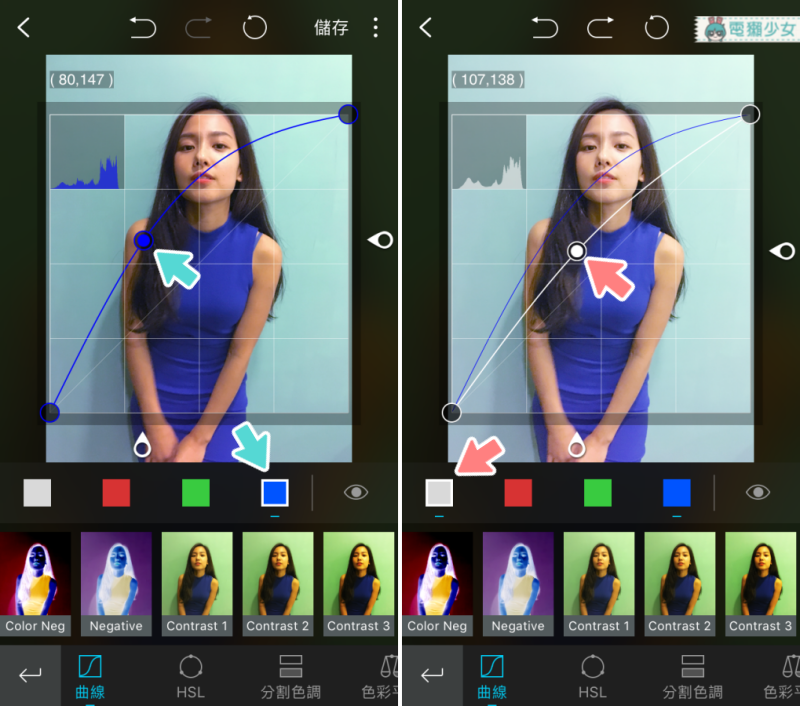
透過拖曳「曲線」可以調整該色與其補色色調,如果不知道哪張照片適合調哪個色,就每個都試試看,畢竟每張照片的顏色都不同,且一張照片也參有許多顏色,還是要實際套入試試看才會知道效果如何哦!!
▼調完之後是不是好多了呢?
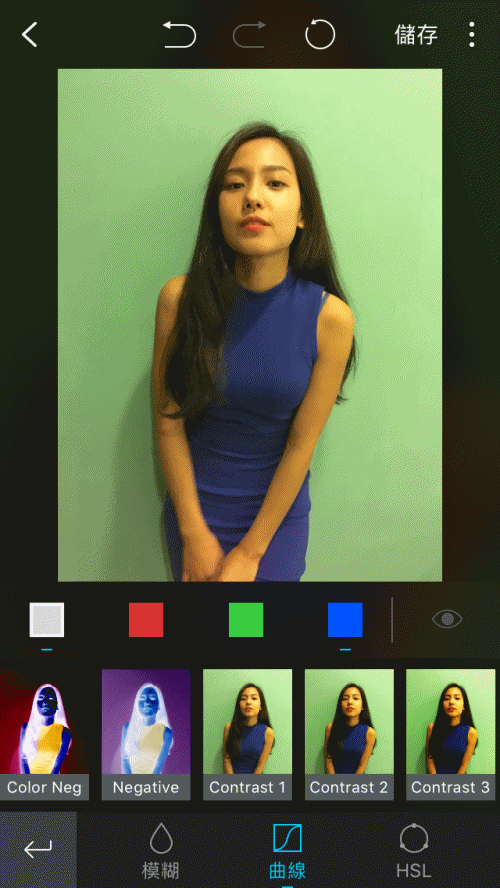
另外示範一張給大家看,一樣透過拖曳曲線就能調整出自己想要的顏色! 可透過「白色」把照片調亮,透過「藍色」把照片色溫拉藍,我覺得還滿適合用在本身就有藍、綠、白的照片上!!
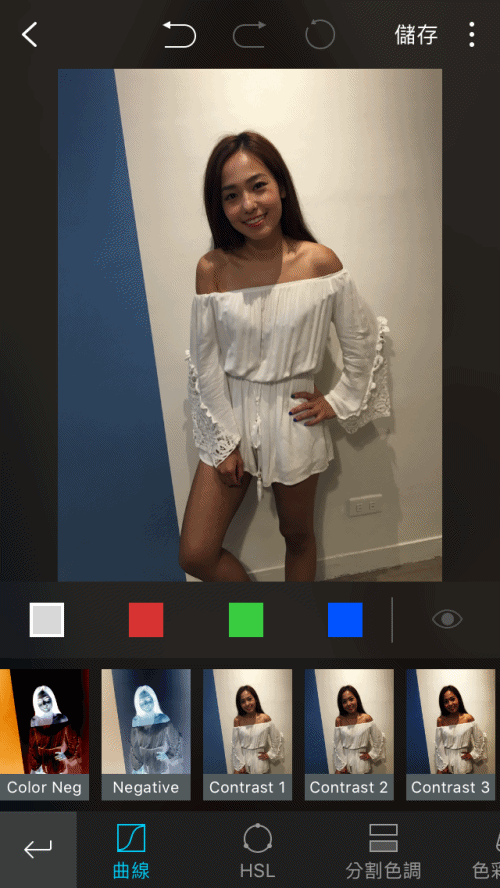
透過「HSL」將一個顏色拉淡或加深
接下來要跟獺友分享「HSL」,剛有提到「HSL」能將一個顏色拉淡或加深,絡甯常用在把膚色由黃拉白以及把嘴唇唇色拉紅(私心覺得超實用,每個女生都要學會!!)
現在絡甯拿同一張膚色偏黃的照片來示範,「HSL」就在下方工具列曲線的右邊哦
要如何把膚色調白呢?選取「黃色」,將「飽和度」往左邊拉淡! 那如何把唇色加紅呢?選取「紅色」,將「飽和度」往右邊拉深就ok啦!
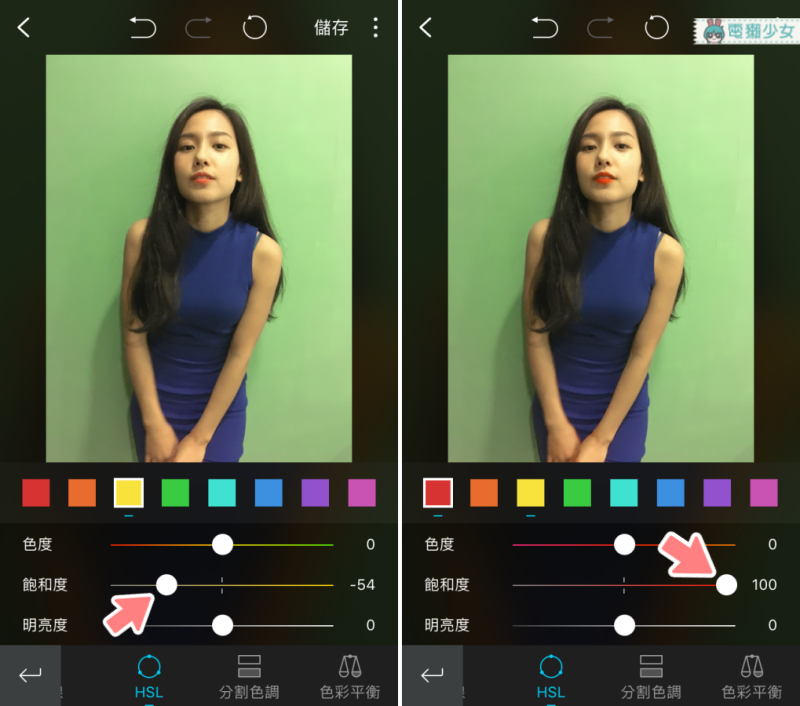
有沒有!根本是兩個完全不同的人了XD
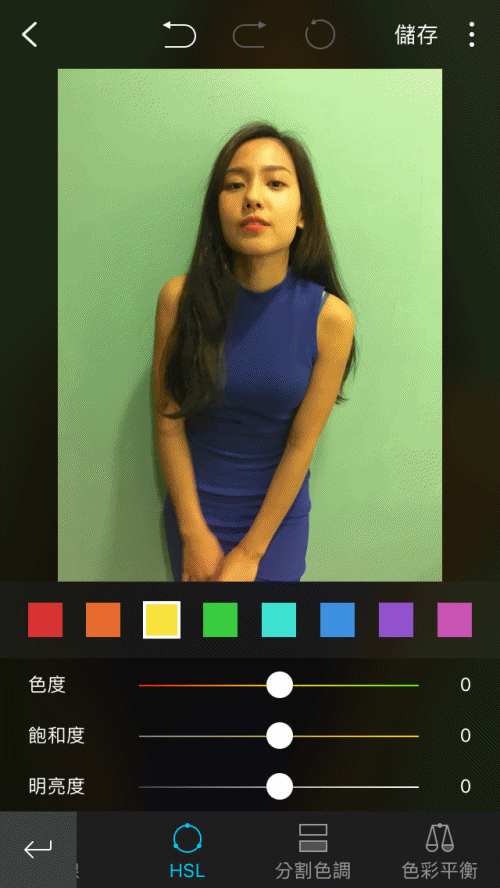
濾鏡
MIX還有一個功能就是濾鏡啦,不過絡甯覺得MIX的濾鏡表現中規中矩,比較有特色的是像下圖這樣的特殊效果,變成畫畫或是類似抽色的特效,想玩點不一樣的可以試試看!
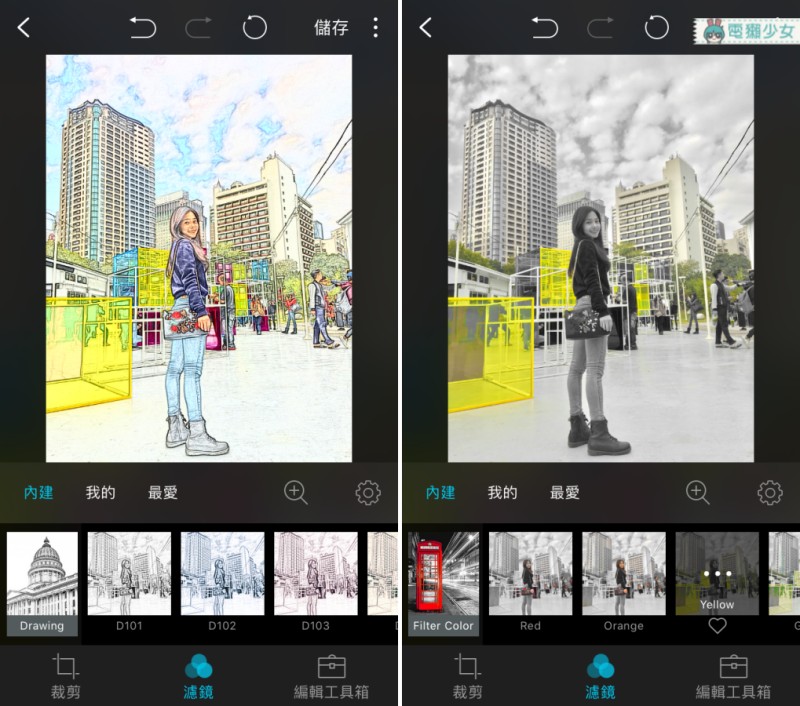
另外也有這種把天空搞的怪奇古怪的極光特效,覺得右邊這張好有fu,絡甯好像置身在充滿未來感的地方哈哈
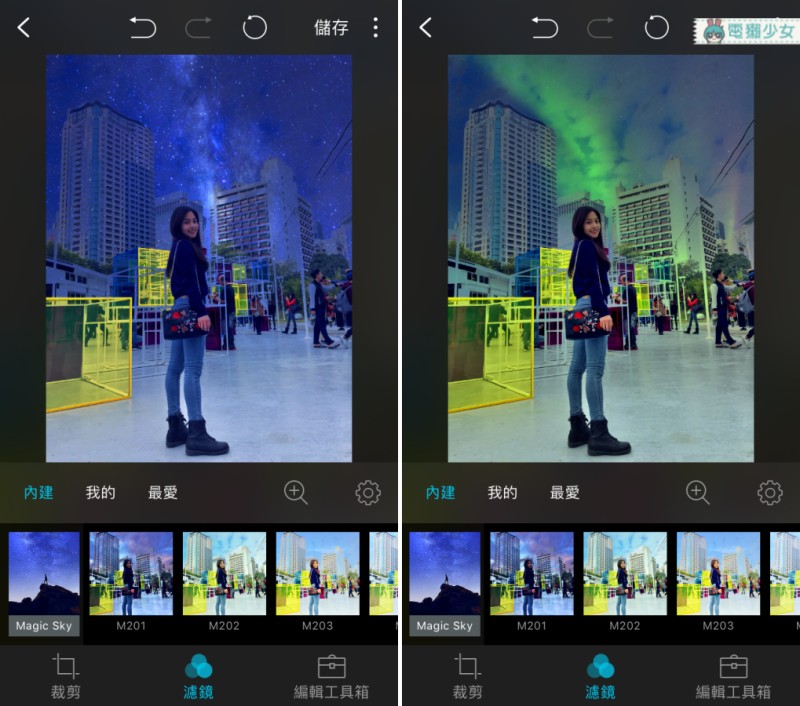
編輯私心得
絡甯:『有時就算我們套用濾鏡也不能單純把膚色調白、調亮,這時就可以用MIX的「曲線」跟「HSL」先將照片顏色、膚色調好再套用濾鏡,效果會更好~ 絡甯最常用MIX的功能就是它們,只要照片膚色偏黃就會丟到MIX裡修一下,除此之外也會用「調整」裡面的陰影、銳化等來加強照片細節!MIX真的超好用的獺友們趕快去下載吧!!』